Editar una gran cantidad de imágenes puede consumirle muchísimo tiempo, energía y creatividad. Por este motivo, reaConverter agrega una funcionalidad adicional llamada Carpetas vigiladas, que le permite evitar realizar muchas tareas repetitivas y aburridas de edición de imágenes por lotes.

Con la función de Carpetas vigiladas, puede configurar a reaConverter para vigilar y controlar las modificaciones en las carpetas de su sistema y aplica automáticamente acciones de procesamiento específicas a todos los archivos que coloque en una carpeta vigilada.
Cómo funcionan
Cree una carpeta de origen y una carpeta de destino. La primera de ellas será su «carpeta vigilada», por lo que todas las imágenes que arrastre a su interior serán convertidas y editadas de forma automática. La segunda será la carpeta donde se almacenarán las imágenes después de la edición.
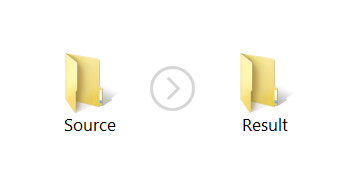
Archivo de configuración
Cree un archivo .cfg. Los archivos de configuración (.cfg) contienen información sobre la extensión a la cual desea convertir imágenes, el nombre de los archivos de destino, la carpeta de destino y otros ajustes adicionales. El archivo de configuración se puede crear usando reaConverter. Usted puede crear fácilmente un archivo .cfg con la función Guardar configuración del botón Menú, después de haber seleccionado la serie de ajustes deseados.
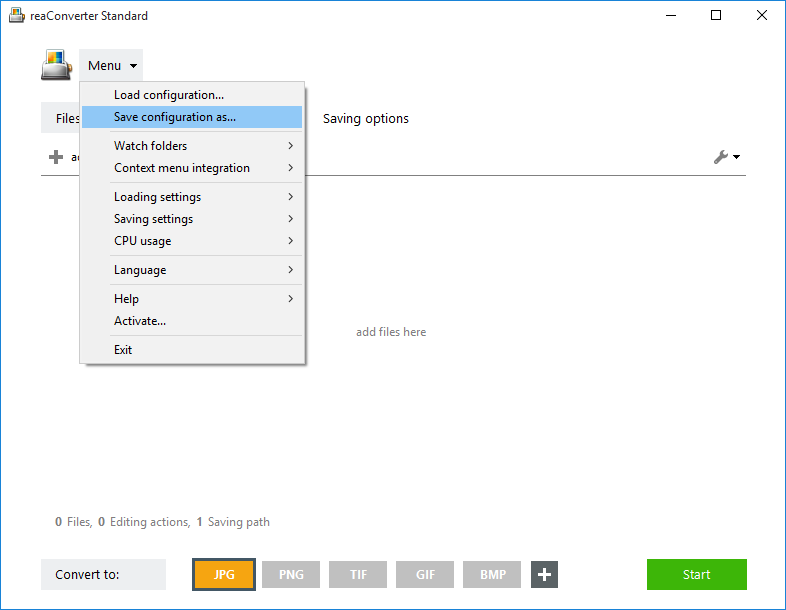
La función de Carpetas vigiladas es una característica que se puede usar junto con otras que aplican comandos automáticos y le ayudan a administrar sus archivos de forma fácil y rápida, como, por ejemplo, Mover archivos originales, Mover archivos no procesados o Eliminar archivos después de la conversión. Por ejemplo, puede guardar un archivo .cfg después de seleccionar uno o más de estos ajustes desde el Menú → Ajustes de guardado → Ajustes adicionales de guardado
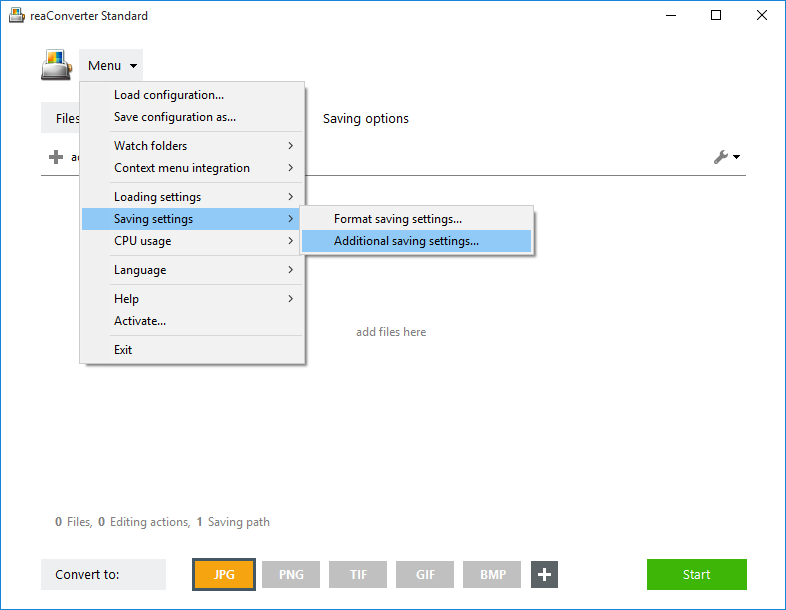
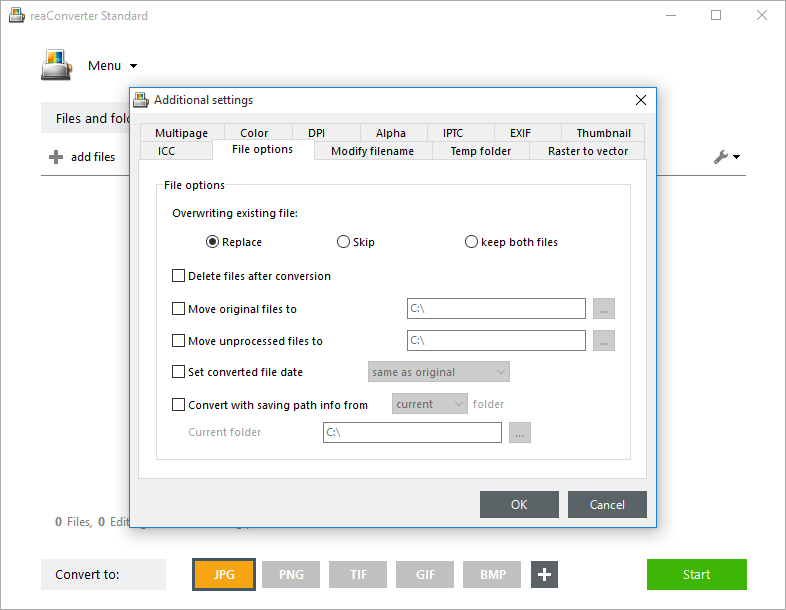
Archivo de acción
Cree un archivo .act. Los archivos de acción contienen las funciones de edición reales que desea aplicar. Los archivos de acción también son fáciles de crear directamente en reaConverter. Simplemente vaya a la sección Editar imágenes, seleccione todas las funciones de edición deseadas y luego guárdelas haciendo clic en Guardar acciones a archivo como.
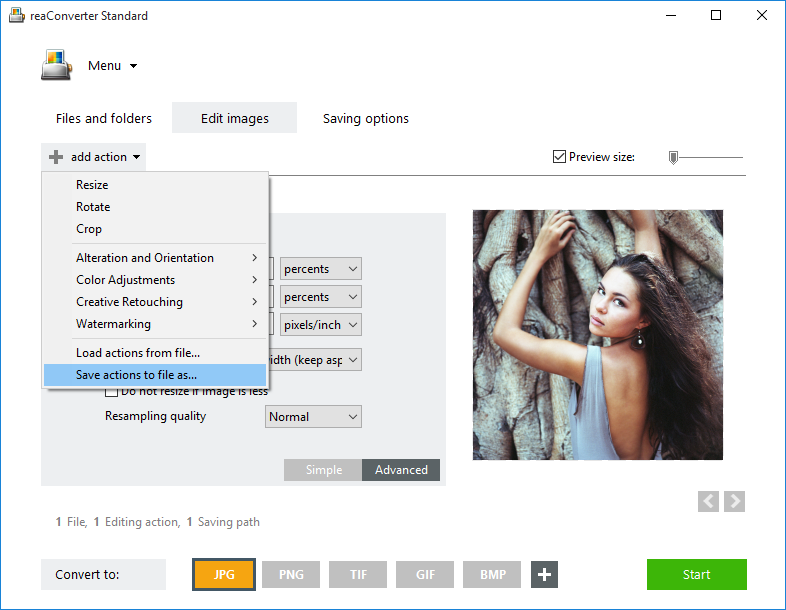
Cree una carpeta vigilada
En la ventana principal de reaConverter, pulse el botón de Menú y luego elija Carpetas vigiladas. Aquí simplemente marque Activado.
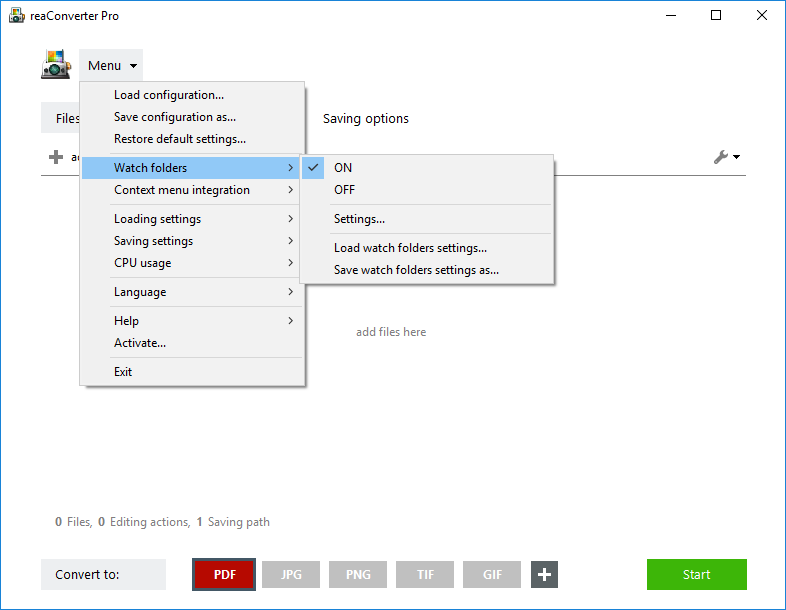
A continuación, vaya a la sección Ajustes.

Ahora puede crear una carpeta vigilada personalizada. En esta nueva ventana, puede elegir los archivos .cfg (configuración) y .act (acción) que se crearon anteriormente y asignarlos a la carpeta de imágenes de entrada deseada.
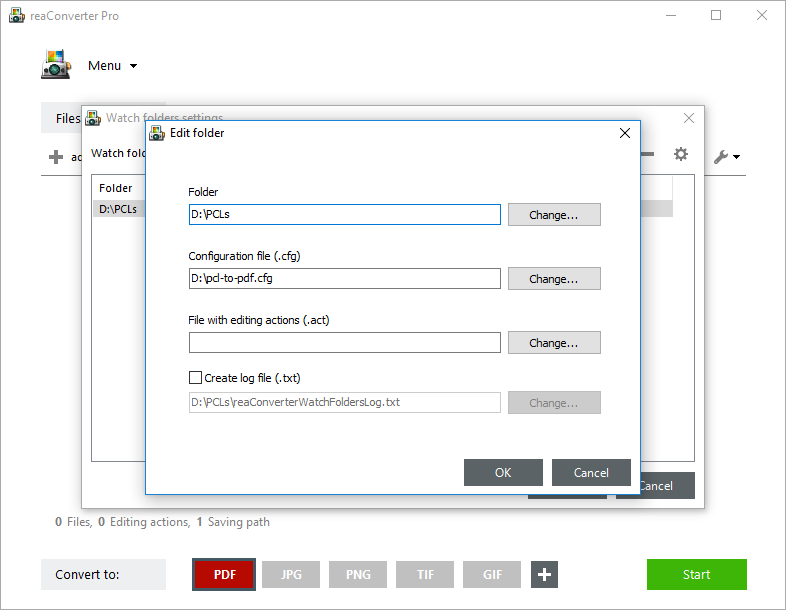
Ahora todas las imágenes que usted arrastre a la carpeta de entrada automáticamente se procesarán según los archivos .cfg y .act y aparecerán en la carpeta de destino.